 |
Stok yeri tanımlarının kullanılabildiği lisanslar: |
 |
|
Stok yeri tanımı ile ilgili Netsim_akademi'deki eğitim videosunu izleyebilirsiniz! |
|
|
Stok ile ilgili işlemler için T4-Soru Cevap'ta bulunan Stok bölümüne bakabilirsiniz. |
|
Stok kayıtlarının bulunduğu stok yerleri açılır. Stok yerleri hammadde, yarı mamul, mamul, malzeme vb. depolar olabilir.
Firmanın fiziksel olarak kullanılan depoları stok yeri olarak tanımlanabilir.
Ayrıca kullanım isteğine göre Transfer veya Araç olarak da depo oluşturulabilir.
Stok yeri tanımı yapılacak olan firma şubesi öncelikle sistemde Firma/Şube Tanımları ekranında tanımlanmış olmalıdır.
Öncelikle tüm stok yerlerinin tanımlanacağı mantıksal stok girilir. Mantıksal stok, işletmenin adı olarak tanımlanabilir. Mantıksal stoğun alt kaydı olarak diğer stok yerleri oluşturulmalıdır ! 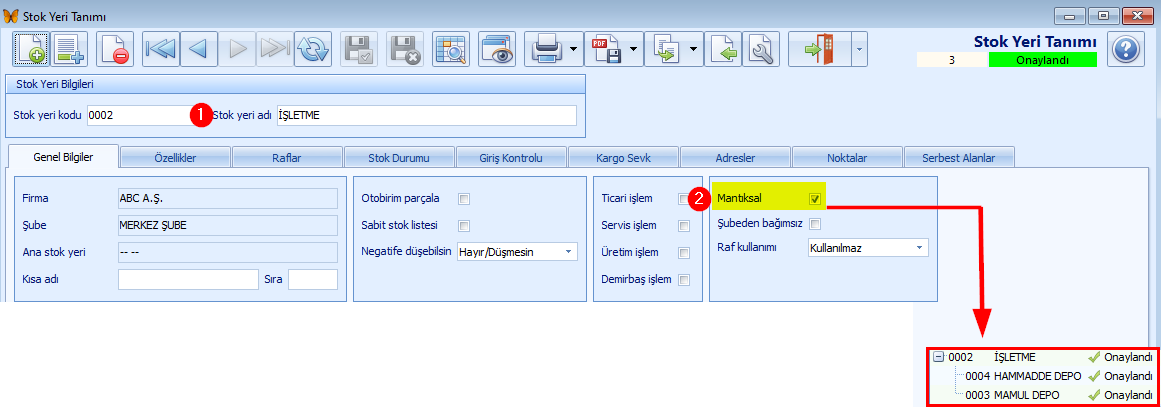
Hammadde Deposu tanımlanırken "Ticari İşlem", Durum "TİCARİ" ve FDurum "NORMAL" olarak seçilir. 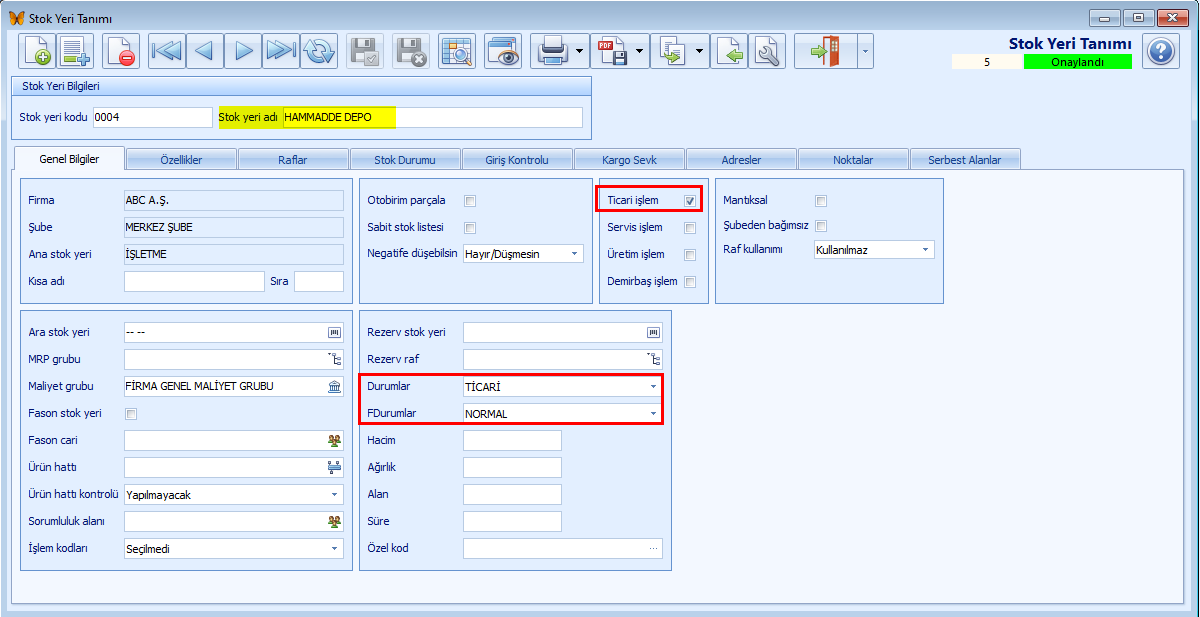
Yarı mamul Deposu tanımlanırken "Üretim İşlem" ve "Ticari İşlem", Durum "TİCARİ, ÜRETİM" ve FDurum "NORMAL" olarak seçilir. 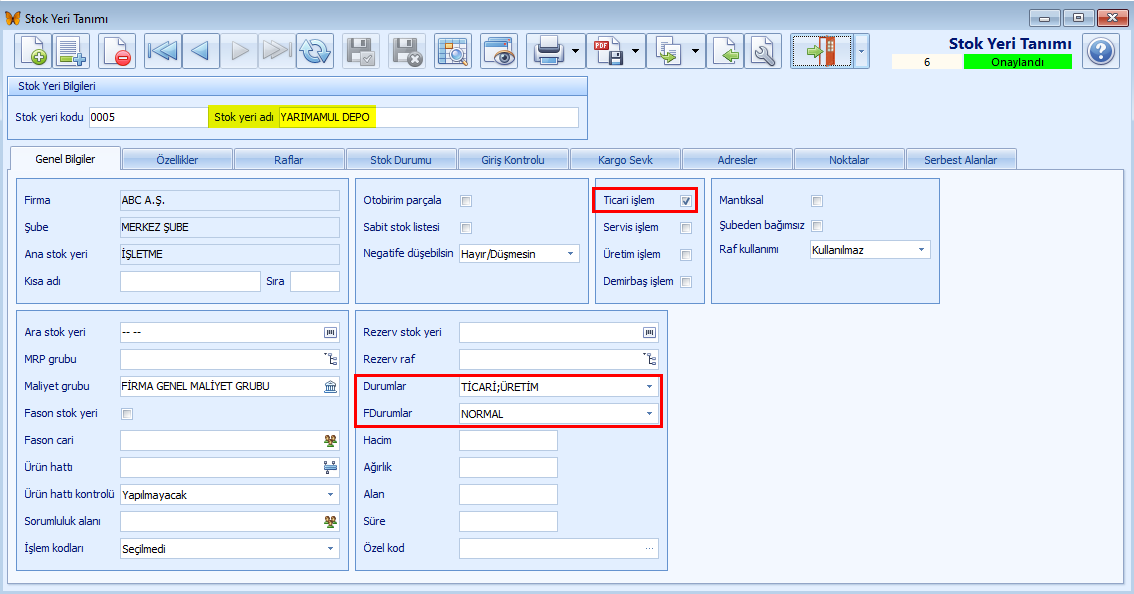
Mamul Deposu tanımlanırken "Ticari İşlem", Durum "TİCARİ" ve FDurum "NORMAL" olarak seçilir. 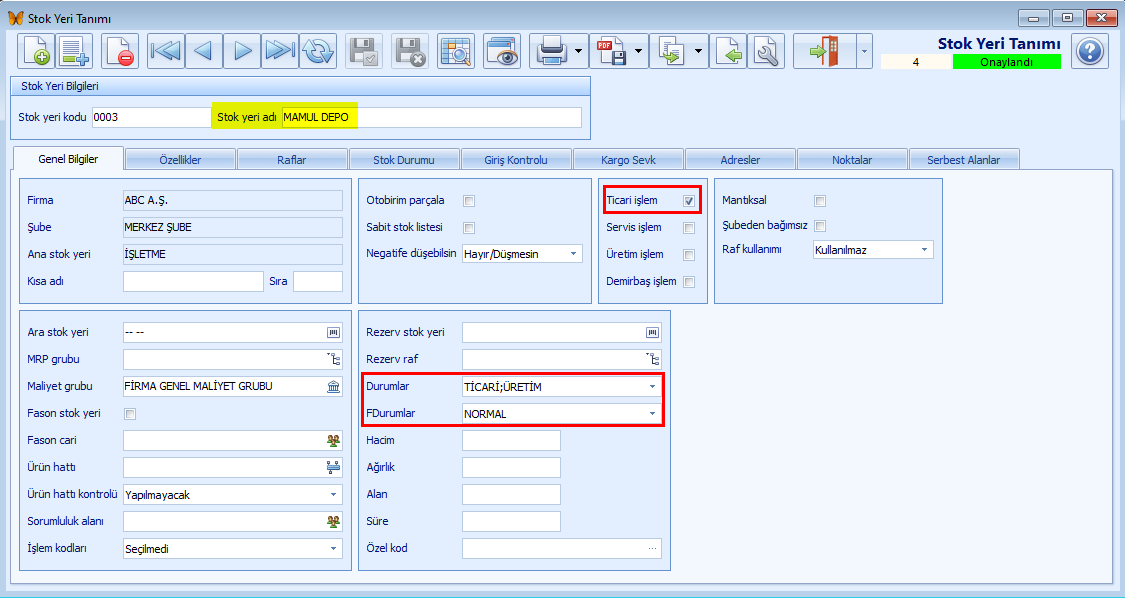
Stok yerinin kullanımının olduğu 2 önemli yer: 1. Klavyeden CTRL+F8 tuşlarına basılarak terminal çalışma parametreleri penceresi açılır ve stok yeri seçilir. 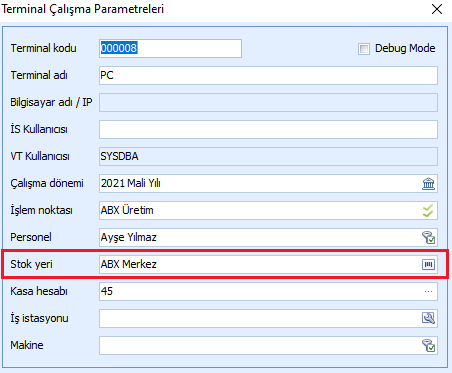
2. TANIMLAR > Üretim Yönetimi Tanımları menüsündeki Rota Tanımları penceresinde rotadaki kullanılan malzemelerin stok yerleri seçilir. Rota tanımında Varyant Detayı sekmesindeki Malzeme sekmesi altında tanımlanan her bir malzeme ile ilgili stok yeri ve de durum bilgisi tanımlanır. |
 butonuna tıklanıldığı zaman firma şube/seç penceresi açılır ve seçim yapıldıktan sonra işleme devam edilir.
butonuna tıklanıldığı zaman firma şube/seç penceresi açılır ve seçim yapıldıktan sonra işleme devam edilir. butonuna tıklanılarak girişi yapılmış olan stok yerlerine alt stok yerleri açılabilir.
butonuna tıklanılarak girişi yapılmış olan stok yerlerine alt stok yerleri açılabilir. Giriş durumunda iken gerikli alanlara bilgi girişi yapılır. Aktif ve Onaylandı durumuna getirilen kayıtlar diğer işlem pencerelerinde görüntülenip kullanılabilir.
Stok yeri kodu istenilen formatta elle girilir ya da ya da boş bırakılır ise stok yeri adı yazıldıktan sonra  butonuna tıklanınca sistem tarafından artan sırada numara verilir.
butonuna tıklanınca sistem tarafından artan sırada numara verilir.
Stok yeri adı girilir.
![]() Genel Bilgiler
Genel Bilgiler
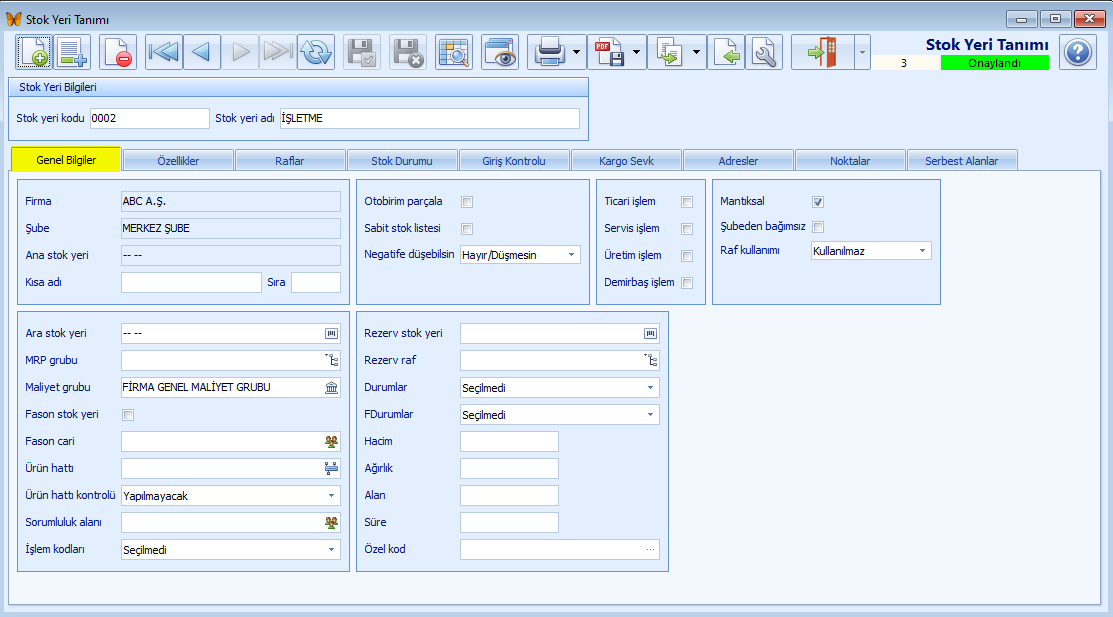
Firma, Şube ve Ana Stok Yeri alanına giriş esnasında seçilen firma/şube bilgisine göre sistem tarafından getirilir.
Kısa Adı ve Sıra no girilir.
Ara Stok Yeri ![]() butonuna tıklanılarak açılan Stok Yeri penceresinde seçilir. Transfer işlemlerinde iki depo arasında kullanılan depodur.
butonuna tıklanılarak açılan Stok Yeri penceresinde seçilir. Transfer işlemlerinde iki depo arasında kullanılan depodur.
MRP Grubu ![]() butonuna tıklanılarak açılan MRP Grubu penceresinde seçilir. Üretim işlemleri seçilmelidir !
butonuna tıklanılarak açılan MRP Grubu penceresinde seçilir. Üretim işlemleri seçilmelidir !
Maliyet Grubu ![]() butonuna tıklanılarak açılan pencerede seçilir. Maliyet grubu ise TANIMLAR> Firma Şube Tanımları penceresindeki firma kayıdındaki Maliyet Grupları sekmesinde tanımlanmıştır.
butonuna tıklanılarak açılan pencerede seçilir. Maliyet grubu ise TANIMLAR> Firma Şube Tanımları penceresindeki firma kayıdındaki Maliyet Grupları sekmesinde tanımlanmıştır.
Fason Stok Yeri kutucuğu işaretlenerek stok yerinin fason üretim yapan firmada olduğu belirtilir. Bu kutucuk işaretlenir ise alt alandaki fason carisi de seçilir.
Fason cari ![]() butonuna tıklanılarak açılan Cari Kart penceresinde seçilir.
butonuna tıklanılarak açılan Cari Kart penceresinde seçilir.
Ürün Hattı ![]() butonuna tıklanılarak açılan Ürün Hattı penceresinde seçilir.
butonuna tıklanılarak açılan Ürün Hattı penceresinde seçilir.
Sorumluluk Alanı ![]() butonuna tıklanılarak açılan Sorumluluk Alanı penceresinde seçilir.
butonuna tıklanılarak açılan Sorumluluk Alanı penceresinde seçilir.
İşlem Kodları menüden seçilir. Bu alandaki bilgiler İşlem Kodları penceresinden sistem tarafından getirilir. Örneğin; bir stok yeri sadece satış iade işlemi için kullanılacak ise bu işlem ile ilgili bir durum olduğu için işlem kodunda "İadeden Giriş" seçilir. Bu şekilde iadeden giriş olduğu zaman bu stok yeri sadece kullanılabilir.
Otobirim Parçala kutucuğu işaretlenir ise kutu/adet şeklinde birim dönüştürme yapılır.
Sabit Stok Listesi kutucuğu işaretlenir ise bu stok yerine ürün ekleme ya da silme işlemi yapılması engellenir.
Negatife Düşebilsin kutucuğu işaretlenir ise bu stok yerindeki ürünlerin stoğu olmamasına rağmen satış işlemi yapılabilir. Buna benzer bir ayar ise İşlem Noktası Tanımları> İşlem Bilgileri sekmesindeki
Stok yerinin hangi işlemler kapsamında kullanılacağı ise kutucuklar işaretlenerek belirtilir.
Ticari İşlem, Servis İşlem, Üretim İşlem, Demirbaş İşlem seçilerek stok yerinin hangi işlemlere bağlı olduğu belirtilir. Örneğin; mamul bitmiş ürün olarak alış ve satış işlemlerinde kullanılacağı için mamul deposu için ticari işlem seçilir. Yarı mamulun ise bir yandan satışı yapılıyor ve diğer yandan üretimde kullanılıyor ise yarı mamul deposu için ticari ve de üretim işlem seçilir.
Mantıksal seçilir ise stok yeri en üstte olan işletme vb. bir yerdir ve de kendisine bağlı stok yerleri bulunur. Stok Yeri İncele penceresinde inceleme yapıldığı zaman mantıksal stok yerine bağlı alt stok yerleri görüntülenir.
Şubeden bağımsız seçilerek stok yerinin şubeden bağımsız olması sağlanılır.
Raf kullanımı tipi seçilerek depoda ürünlerin bulunduğu rafların kullanımı sağlanılır.
Rezerv stok yeri seçilir.
Rezerv raf seçilir.
Durumlar ve FDurumlar menüden seçilir.
Ticari mamul olan malzemeler: Ticari mallar üretimde kullanılacağı için hammadde deposuna indirilir!
✓Giriş stok yeri : HAMMADDE DEPO
✓Giriş Durum : TİCARİ
✓Giriş Fdurum: NORMAL
✓Çıkış stok yeri : HAMMADDE DEPO
✓Çıkış Durum : TİCARİ
✓Çıkış Fdurum: NORMAL
Yarı mamul üretiminde kullanılacak olan hammadde :
✓Çıkış stok yeri : HAMMADDE DEPO
✓Çıkış Durum : TİCARİ
✓Çıkış Fdurum: NORMAL
Yarı mamul olarak üretilen malzeme (örn;vites donanımı):
✓Giriş stok yeri : YARI MAMUL DEPO
✓Giriş Durum : ÜRETİM
✓Giriş Fdurum: VİTES
Mamul üretiminde kullanılan yarı mamul (örn; vites donanımı) : Yarı mamul deposuna nasıl girmiş ise o şekilde çıkar!
✓Çıkış stok yeri : YARIMAMUL DEPO
✓Çıkış Durum : ÜRETİM
✓Çıkış Fdurum: VİTES
Hacim, Ağırlık, Alan, Süre alanlarında stok yerine özel veri girilir.
Özel Kod ... girilebilir. ... (üç nokta) butonuna tıklanılarak açılan Özel Kod penceresinde seçilir ya da elle giriş yapılır. Kullanıcının isteğine bağlı olarak oluşturulan bir koddur ve filtreleme ya da rapor oluşturmak için kullanılabilir.
![]() Özellikler
Özellikler
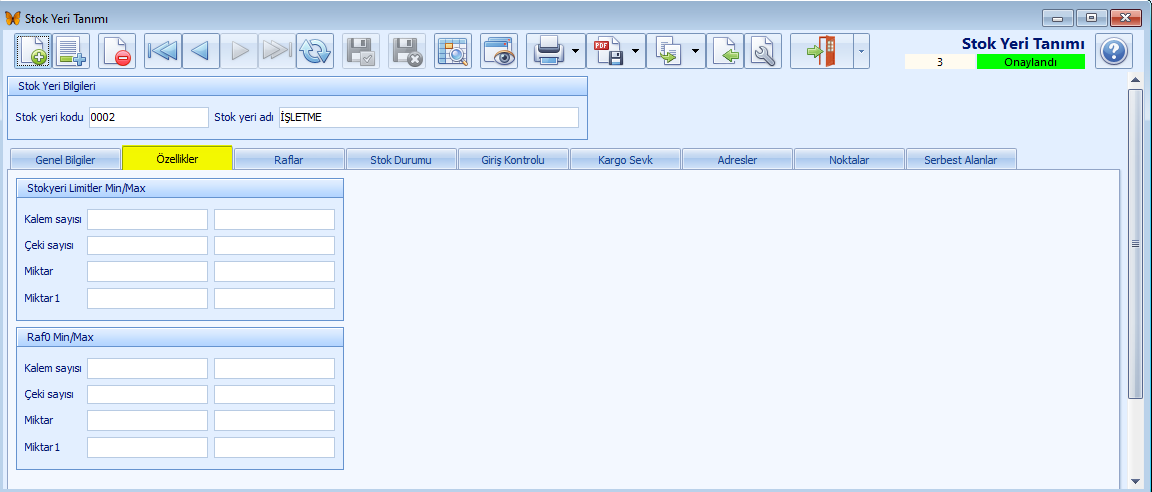
Stok yeri Limitler Min/Max bölümünde Kalem Sayısı, Miktar, Miktar 1 girilir.
Raf0 Min/Max bölümünde Kalem Sayısı, Miktar, Miktar 1 girilir.
Genel Bilgiler sekmesinde Raf zorunlu seçilmiş ise bu alanda raf girişi yapılır. Bu bölümün doldurulması zorunlu değildir!
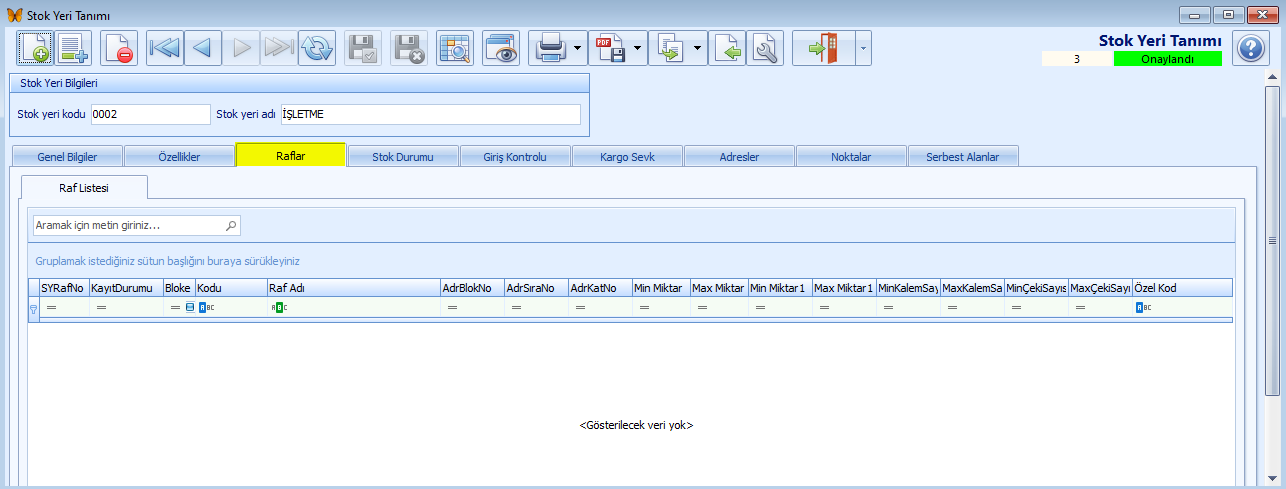
Raf Listesi sekmesinde  butonları ile işlem yapılır.
butonları ile işlem yapılır.
Onaylandı durumunu getirilen raflar diğer sekmelerde raf seçimi yapılırken sistem tarafından getirilir.
![]() Stok Durumu sekmesinde stok yerine giriş ve çıkış işlemleri yapılmış olan stok kartları görülür. ait olan stok kartları gösterilir. Stok Yeri İncele penceresindede stok yerindeki stok durumu incelenir.
Stok Durumu sekmesinde stok yerine giriş ve çıkış işlemleri yapılmış olan stok kartları görülür. ait olan stok kartları gösterilir. Stok Yeri İncele penceresindede stok yerindeki stok durumu incelenir.
![]() Giriş Kontrolü sekmesinde
Giriş Kontrolü sekmesinde  butonları ile satır bazında kayıt işlemleri (ekleme, silme, onaylama, vazgeçme) yapılır. Kontrol bilgisi girilir. Raflar sekmesinde tanımlanmış ve onaylandı durumuna getirilmiş olan raflara giriş işlemi yapılır.
butonları ile satır bazında kayıt işlemleri (ekleme, silme, onaylama, vazgeçme) yapılır. Kontrol bilgisi girilir. Raflar sekmesinde tanımlanmış ve onaylandı durumuna getirilmiş olan raflara giriş işlemi yapılır.
![]() Kargo Sevk sekmesinde
Kargo Sevk sekmesinde  butonları ile satır bazında kayıt işlemleri (ekleme, silme, onaylama, vazgeçme) yapılır. Kargo sevk bilgisi girilir.
butonları ile satır bazında kayıt işlemleri (ekleme, silme, onaylama, vazgeçme) yapılır. Kargo sevk bilgisi girilir.
![]() Adresler sekmesinde
Adresler sekmesinde  butonları ile satır bazında kayıt işlemleri (ekleme, silme, onaylama, vazgeçme) yapılır. Adres kayıdı girilir.
butonları ile satır bazında kayıt işlemleri (ekleme, silme, onaylama, vazgeçme) yapılır. Adres kayıdı girilir.
![]() Noktalar sekmesinde işlem noktalarının kaydı
Noktalar sekmesinde işlem noktalarının kaydı  (ekleme, silme, onaylama, vazgeçme) butonları ile satır bazında yapılır. Burada eklenecek olan noktanın İşlem Noktası Tanımları penceresinde girilerek durumunun Onaylandı olarak kayıt edilmiş olması gerekir. Geçerlilik olarak ise eklenen noktalardan Seçili Noktalar seçilir. Eğer tüm noktalarda kullanılacak ya da geçerli olacak ise Geçerlilik olarak Bütün Noktalar seçilir. Sistemde varsayılan olarak Geçerlilik >Bütün Noktalar seçil olarak gelir !
(ekleme, silme, onaylama, vazgeçme) butonları ile satır bazında yapılır. Burada eklenecek olan noktanın İşlem Noktası Tanımları penceresinde girilerek durumunun Onaylandı olarak kayıt edilmiş olması gerekir. Geçerlilik olarak ise eklenen noktalardan Seçili Noktalar seçilir. Eğer tüm noktalarda kullanılacak ya da geçerli olacak ise Geçerlilik olarak Bütün Noktalar seçilir. Sistemde varsayılan olarak Geçerlilik >Bütün Noktalar seçil olarak gelir !
![]() Serbest Alanlar sekmesinde kullanıcı isteğine bağlı ek alanlar tanımlanabilir.
Serbest Alanlar sekmesinde kullanıcı isteğine bağlı ek alanlar tanımlanabilir.
